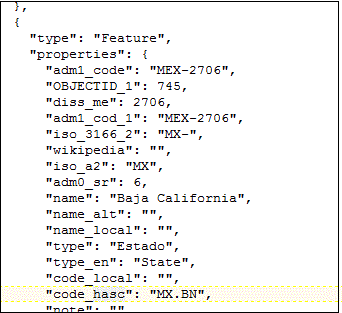Dodawanie niestandardowych warstw map
Można dodawać niestandardowe warstwy map i używać tych warstw w wizualizacjach bazujących na mapach.
Niestandardową warstwę mapy dodaje się, używając pliku danych geometrycznych (mającego rozszerzenie .json) zgodnego ze schematem GeoJSON https://en.wikipedia.org/wiki/GeoJSON. Następnie tej niestandardowej warstwy mapy można używać w celu wyświetlenia geometrycznych danych mapy w skoroszycie. Na przykład można dodać plik Mexico_States.json, aby wizualizować dane geometryczne na mapie stanów Meksyku.
Maksymalny rozmiar pojedynczego przesyłanego pliku GeoJSON wynosi 100 MB (po skompresowaniu). Ogólny domyślny limit miejsca składowania dla plików GeoJSON wynosi 200 MB (po skompresowaniu). Skompresowane pliki GeoJSON są mniejsze (nawet o połowę względem pierwotnego rozmiaru) od nieskompresowanych. Oracle Analytics kompresuje przesyłane pliki, usuwając odstępy i zmniejszając precyzję do 6 miejsc po przecinku.
-
Pliki warstw mapy zawierające wielokąty z 12 miejscami dziesiętnymi lub większą ich liczbą mogą zostać zmniejszone o 50%.
-
Pliki warstw mapy zawierające geometrie punktowe mogą zostać zmniejszone o 15-20%.
W razie potrzeby można skompresować pliki warstw mapy przed przesłaniem ich do Oracle Analytics za pomocą narzędzi takich jak mapshaper.org.
Ogólny limit zewnętrznego miejsca składowania w chmurze dla plików GeoJSON wynosi 50 GB.